Как это не печально для многих, но эра дисков CD/DVD медленно, но верно подходит к концу… Сегодня пользователи все чаще задумываются о том, чтобы иметь аварийную загрузочную флешку, если вдруг придется переустанавливать систему.
И дело тут не только в том, чтобы отдать дань моде. ОС с флешки устанавливается быстрее, чем с диска; такую флешку можно использовать на компьютере, где нет привода CD/DVD дисков (а USB есть на всех современных компьютерах), ну и про легкость переноса тоже не стоит забывать: флешка легко поместится в любой карман в отличие от диска.
1. Что необходимо для создания загрузочной флешки?
1) Самое главное — флешка. Для ОС Windows 7, 8 — флешка понадобится размером не менее 4 гб, лучше 8 (некоторые образы могут и не поместиться в 4 гб).
2) Образ загрузочного диска Windows, представляющий, чаще всего, файл формата ISO. Если у вас есть установочный диск — то такой файл можно создать и самому. Достаточно воспользоваться программой Clone CD, Alcohol 120%, UltraISO и другие (как это сделать — см. в этой статье).
Программа Rufus – для создания загрузочной флешки Windows
3) Одна из программ для записи образа на флешку (о них речь пойдет ниже).
Важный момент! Если ваш ПК (нетбук, ноутбук) имеет помимо USB 2.0 еще и USB 3.0 — подключайте флешку при установке к порту USB 2.0. Это относится прежде всего к ОС Windows 7 (и ниже), т.к. эти ОС не поддерживает USB 3.0! Попытка установки закончится ошибкой ОС о невозможности прочитать данные с такого носителя. Кстати, распознать их довольно легко, USB 3.0 показан синим цветом, разъемы для него такого же цвета.

usb 3.0 yна ноутбуке
И еще… Убедитесь что ваш Bios поддерживает загрузку с носителей USB. Если ПК современный, то он точно должен иметь данную функцию. Например, мой старый домашний компьютер, купленный еще в 2003г. может загружаться с USB. То, как настроить Bios на загрузку с флешки — см. здесь.
2. Утилиты для записи загрузочного диска ISO на флешку
Прежде, чем начать создание загрузочной флешки, хотелось бы в очередной раз напомнить — скопируйте всю важную, и не очень, информацию с вашей флешки на другой носитель, например, на жесткий диск. Во время записи она будет отформатирована (т.е. вся информация с нее будет удалена). Если вдруг поздно опомнились, см. статью про восстановление удаленных файлов с флешек.
2.1 WinToFlash
На этой утилите хотелось бы остановится главным образом из-за того, что она позволяет записывать загрузочные флешки с Windows 2000, XP, Vista, 7, 8. Наверное, самая универсальная! О других функциях и возможностях вы можете прочитать на официальном сайте. Здесь же хотелось рассмотреть, как в ней можно создать флешку для установки ОС.
После запуска утилиты, по умолчанию, запускается мастер (см. скриншот ниже). Для перехода к созданию загрузочной флешки, нажмите на зеленую галочку по центру.
Далее соглашаемся с началом подготовки.
Затем нас попросят указать путь к установочным файлам Windows. Если у вас есть образ ISO установочного диска, то просто извлеките все файлы с такого образа в обычную папку и укажите к ней путь. Извлечь можно при помощи программ: WinRar (просто извлечь как из обычного архива), UltraISO.
Во второй строке вас просят указать букву диска флешки, на которую будет произведена запись.
Топ-15 программ для создания загрузочной флешки и записи образа в Windows 10

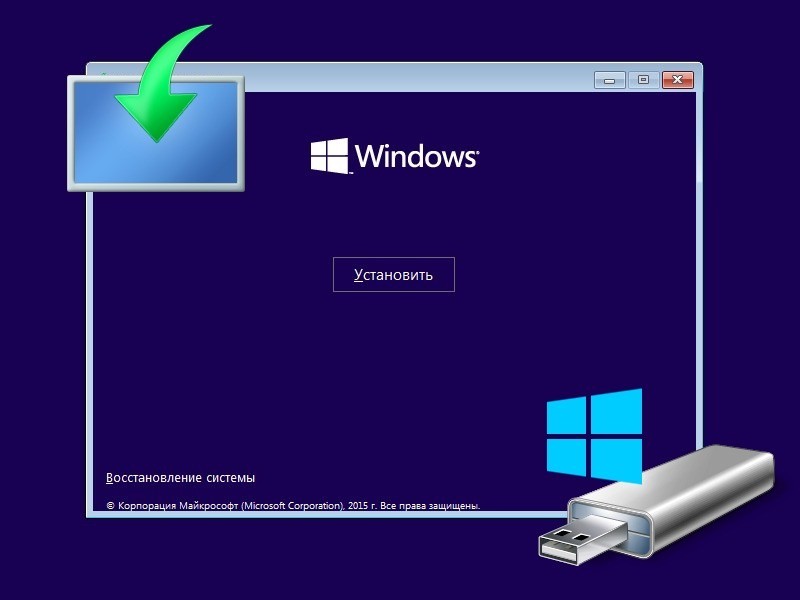
Переустановка Windows – сложный процесс, требующий от владельца компьютера должного уровня подготовки и внимательности. Чтобы выполнить операцию, ему предстоит создать загрузочную флешку и записать на нее образ ОС. В таком случае пользователю понадобится специальная программа для создания загрузочной флешки на операционной системе Windows 10. Далее рассмотрим лучшие приложения, помогающие записать образ.
Rufus
- Подключите внешний накопитель к ПК.
- Запустите Rufus.
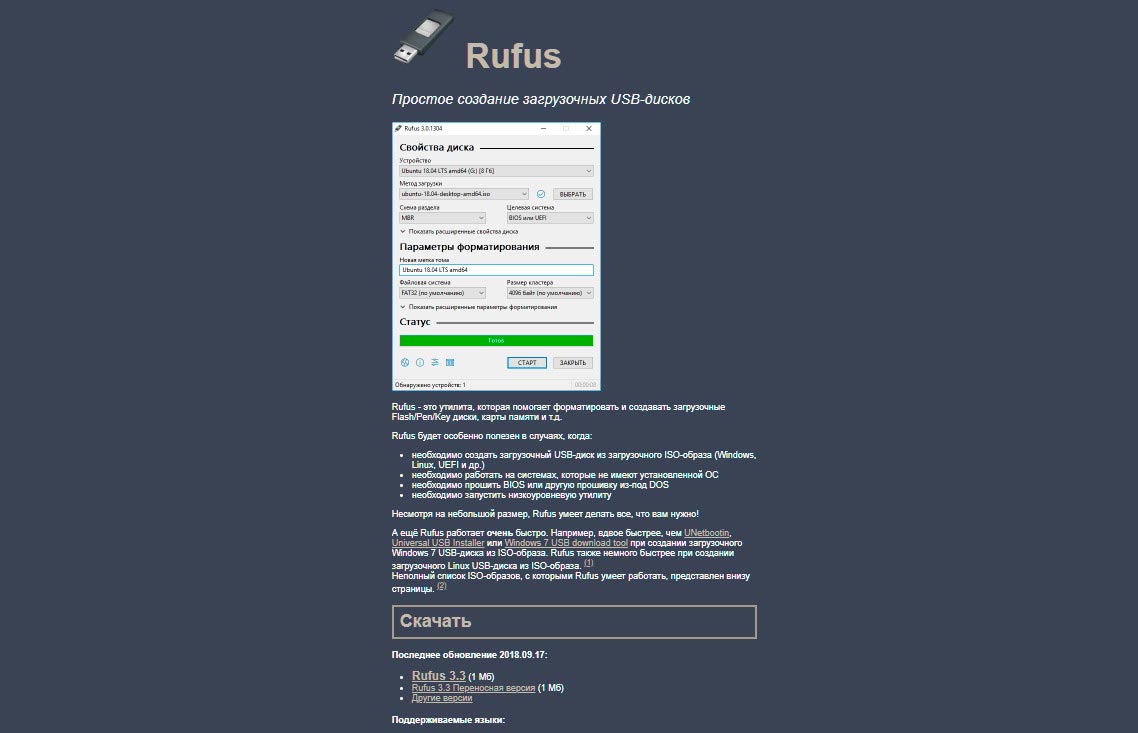
- Во вкладке «Устройство» укажите флешку.
- Нажатием на кнопку «Выбрать» подгрузите ISO-образ операционной системы.
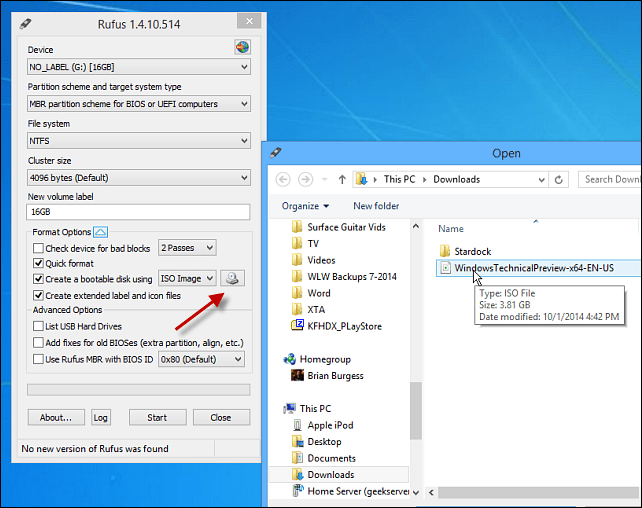
- Если объем накопителя составляет более 8 Гб, то в качестве файловой системы выберите NTFS.
- Нажмите на кнопку «Старт».
- Дождитесь окончания операции.
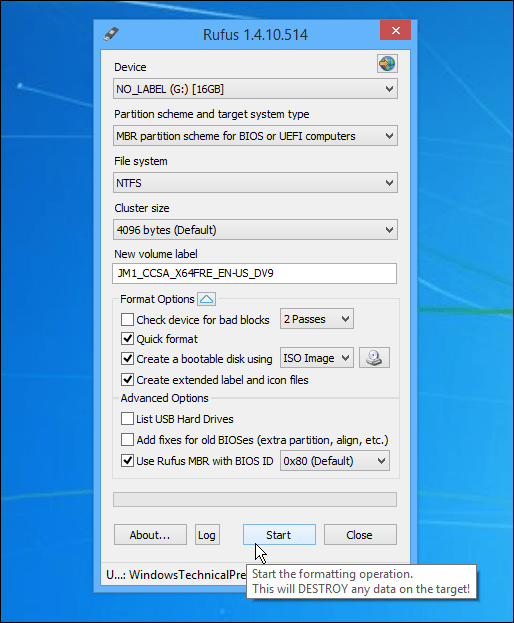
В случае с остальными приложениями допускается несущественное отличие в названии некоторых пунктов меню. В то же время сам алгоритм останется идентичным. То есть вам понадобится указать флешку, расположение образа, тип файловой системы и запустить процесс. По его окончании внешний накопитель будет готов для установки Windows 10 и любой другой операционки.
WinToUSB
Главная отличительная особенность этой программы – возможность создавать загрузочную флешку, с которой в дальнейшем Виндовс будет работать без установки. То есть WinToUSB предназначена для записи образов портативных версий ОС. Одновременно с этим допускается создание привычной загрузочной флешки.
WinToUSB представлена в двух модификациях. Первая является бесплатной, но имеет ограниченный функционал, которого, впрочем, будет достаточно для записи образа. Вторая предлагает более широкие возможности, однако стоит почти 30 $.
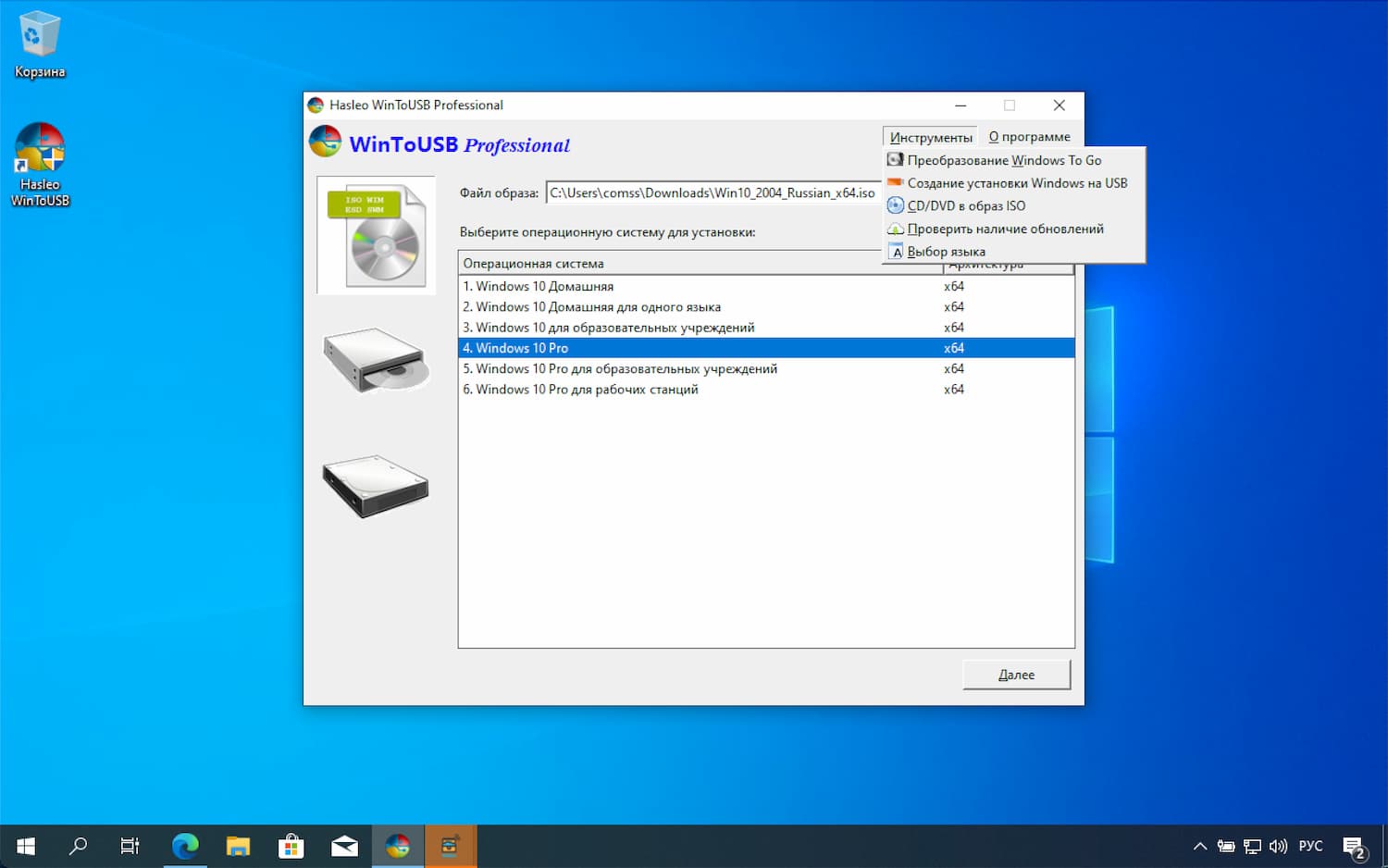
Win32 Disk Imager
Очередное приложение, которое может пригодиться для установки операционной системы и подготовки загрузочной флешки. За использование Win32 Disk Imager не нужно платить, но этот факт компенсируется наличием ограниченного числа настроек. Зато вы с легкостью разберетесь в интерфейсе программы, где потребуется лишь указать расположение образа, подключить накопитель и запустить процесс.
На заметку. Несмотря на ограниченный функционал, Win32 Disk Imager умеет создавать резервные копии для дальнейшего восстановления в ускоренном режиме.
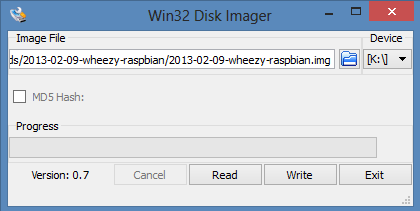
Universal USB Installer
Универсализм этой программы указан в заголовке, а подтверждается он возможностью нарезать не только Windows, но и Linux. Интерфейс Universal USB Installer такой же простой, как и у рассмотренной ранее Win32 Disk Imager. Но важным преимуществом является возможность загрузки образа через интернет. То есть вы сможете использовать ПО для установочной флешки даже в том случае, когда ISO-файл операционки отсутствует на компьютере.

WinSetupFromUSB
Довольно простая и, что важно, бесплатная утилита, позволяющая за пару минут нарезать образ Windows или Linux на внешний накопитель. Программа обладает поддержкой различных базовых систем ввода/вывода, будь то BIOS или UEFI, поэтому может использоваться на любом компьютере. Внутри пользователя ждут дополнительные инструменты для управления дисками, а также поддержка большинства форматов образа. Таким образом, вам не обязательно искать установочный файл операционки, представленный в виде ISO.
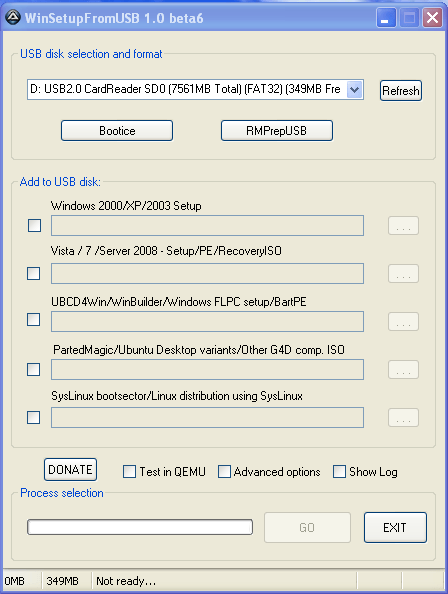
UNetbootin
Еще одна программа, которую можно использовать для загрузки дистрибутива операционной системы как напрямую с компьютера, так и через интернет. Приложение распространяется бесплатно и не требует оформления подписки на дальнейшее использование. Среди поддерживаемых платформ представлены Windows, Linux и MacOS, а открытый код утилиты позволяет использовать массу надстроек для расширения функционала.
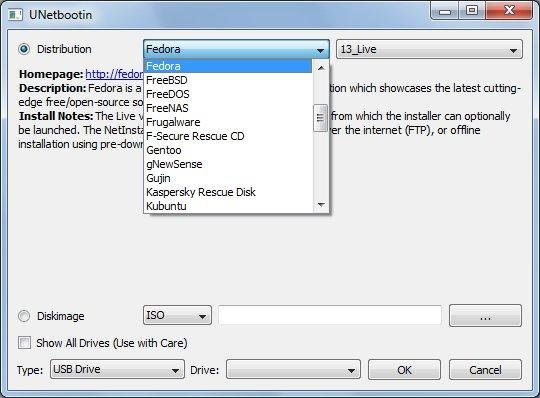
DiskMaker X
Эта программа также поможет создать образ системы на внешнем USB-накопителе. Утилита доступна для бесплатного скачивания, обладает простым интерфейсом и не нагружена лишними функциями, которые теоретически могут ввести нового пользователя в заблуждение. Внутри есть всего три диалоговых окна, отвечающих за выбор образа и флешки, а также старт процесса подготовки образа.
Важно. DiskMaker X совместим только с MacOS. Поддержка операционных систем Microsoft не предусмотрена.
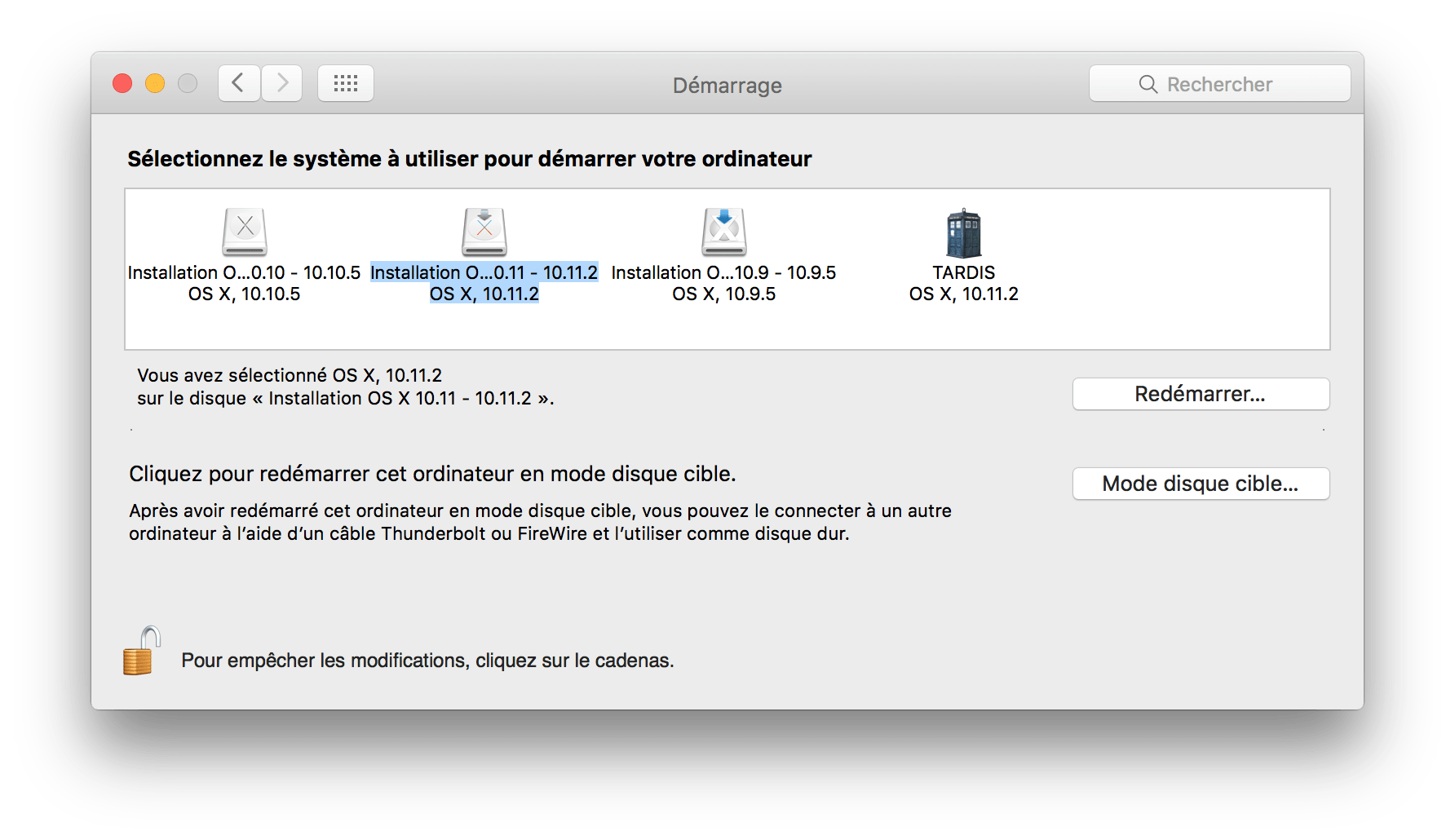
Install Disk Creator
Приложение с говорящим названием не случайно пользуется популярностью среди пользователей по всему миру, ведь оно обладает простым интерфейсом, который подозрительно похож на DiskMaker X. Есть и еще одно сходство, объединяющее данную программу с DiskMaker X.
Оно заключается в поддержке только MacOS, без возможности подготовки образа на Windows 10. Впрочем, если вы используете MacBook или iMac для нарезки установочного файла операционки Microsoft для дальнейшей установки на другом компьютере, этот факт не станет определяющим и не окажет негативного воздействия.

AOMEI Partition Assistant
Продвинутый софт, отлично работающий в связке с Windows 10. Распространяется бесплатно, из-за чего разработчики добавили в главное меню приложения кнопку с донатом. Пожертвования – не обязательное условие использования программы, а лишь пожелание.
С точки зрения функциональности, AOMEI Partition Assistant способен конкурировать с любыми представителями в рейтинге. Программа поможет привести флешку к нужному формату, выбрать подходящий образ ОС, а также нарезать его буквально за 1-2 минуты. Единственный недостаток утилиты заключается в отсутствии русского языка, но и без него интерфейс выглядит понятным.

WinSetupFromUSB
Практически точная копия AOMEI Partition Assistant, как с точки зрения оформления, так и в плане функционала. Внутри также есть кнопки доната, выбора образа, формата флешки и типа операционной системой. Словом, если вы пользовались приложением от AOMEI, то разобраться в WinSetupFromUSB не составит труда.

Xboot
Программа иного плана, внешне выглядящая как более продвинутый инструмент. На деле Xboot не имеет серьезных преимуществ в сравнении с конкурентами. Однако базовый набор функций все-таки присутствует. Это и форматирование внешнего накопителя, и нарезка нескольких образов одновременно. Так что в случае, если подготовка загрузочных флешек поставлена на поток, Xboot станет оптимальным инструментом.

SARDU
Еще одно бесплатное приложение для подготовки мультизагрузочных флешек. Внутри есть инструменты проверки образов на вирусы, а наличие русского языка позволяет разобраться во всех функциях SARDU за пару минут. Также присутствует встроенный загрузчик, который будет полезен тем, кто не располагает нужным образом ОС.
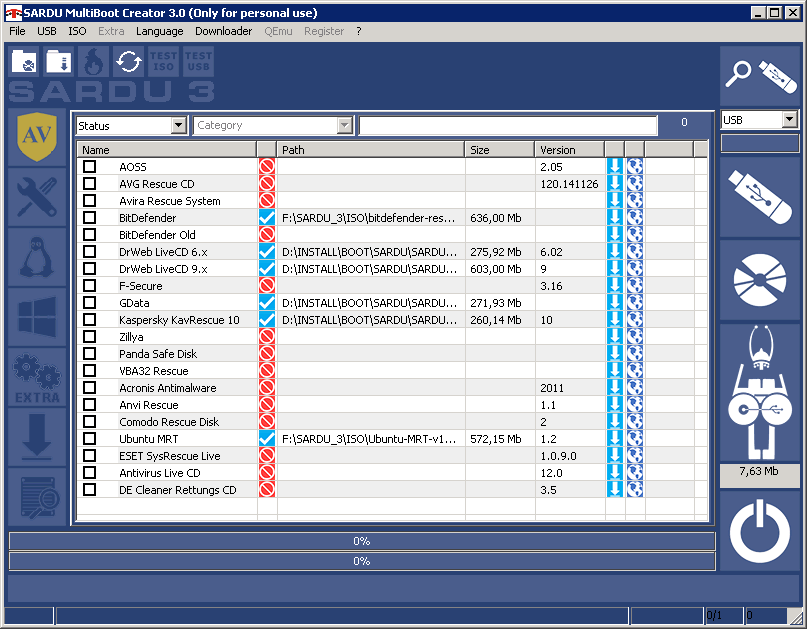
Бутлер
Русскоязычная утилита, созданная нашими разработчиками, готовая похвастать набором основных функций без лишних вкраплений. Меню приложения представлено окном для выбора пути расположения образа, файловой системы и начала записи. На выполнение операции средствами Бутлера уйдет не более двух минут.
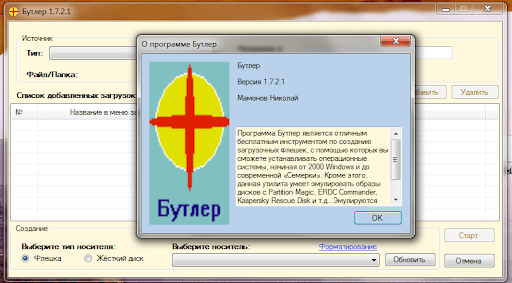
ISO to USB
Тот случай, когда по названию приложения сразу становится понятно, для чего оно необходимо. Программа позволяет быстро нарезать ISO-файл Windows 10 и любой другой ОС на USB-флешку. Утилита отличается небольшим размером (менее 2 Мб) и хорошей оптимизацией, благодаря которой удается подготовить даже дистрибутив, не поддающийся другим похожим приложениям.

Media Creation Tool
Заключительный представитель подборки в лице бесплатной утилиты от разработчиков Windows 10. Несмотря на то, что созданием приложения занимались программисты из Microsoft, его необходимо скачать дополнительно, обратившись к официальному сайту компании. Внутри вас ждет русскоязычный интерфейс с поддержкой всех версий Windows 10, будь то Home, Professional или Essential.
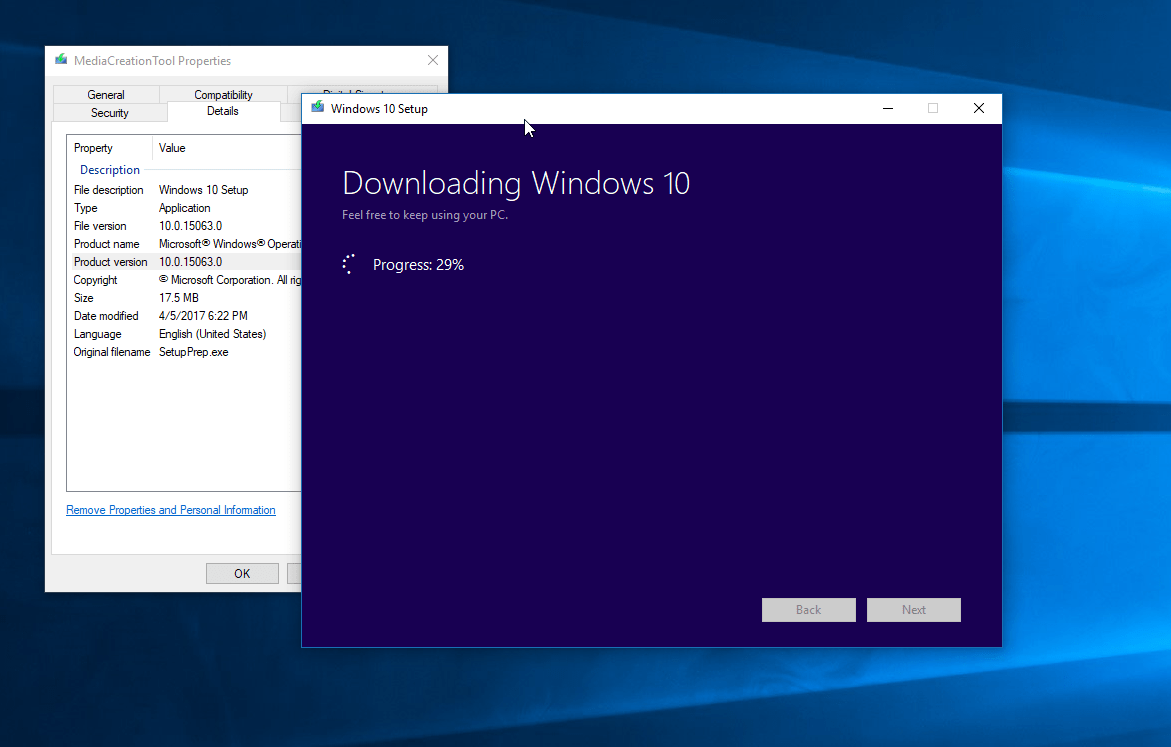
Источник: it-tehnik.ru
ТОП 10 лучших программ для создания загрузочной флешки

Когда появляется необходимость в переустановке Windows применяется стороннее программное обеспечение для создания загрузочного носителя. Встроенных средств в операционной системе нет. Каждая программа имеет особенности и нюансы использования, которые необходимо детально изучить перед использованием утилиты.
Рейтинг программ для записи Windows на флешку
Программы для записи Windows на флешку делятся на две основные категории: узконаправленные, служащие для выполнения исключительно поставленной задачи, и многофункциональные, снабженные дополнительными возможностями для работы с образами.
| Рейтинг | Программа | Поддержка русского языка | Создание образа одним кликом | Высокая скорость обработки | Не требует установки | Простота |
| 1 | Installation Media Creation Tool | + | + | + | + | + |
| 2 | Rufus | + | + | + | + | — |
| 3 | UNetbootin | + | + | — | + | + |
| 4 | WinToFlash | + | + | — | + | + |
| 5 | Win7 USB/DVD download tool | — | + | + | + | + |
| 6 | ROSA ImageWriter | + | + | — | — | + |
| 7 | Universal USB Installer | — | + | + | + | — |
| 8 | DAEMON Tools Ultra | + | — | + | — | — |
| 9 | UltraISO | + | — | — | — | — |
| 10 | WinSetupFromUSB | — | — | — | + | — |
Руководство по использованию
Программы для создания загрузочной флешки отличаются интерфейсом, поэтому при работе необходимо четко знать, какие опции использовать.
Обратите внимание! Предоставленные инструкции предполагают наличие скачанного ISO-образа Windows.
Microsoft Windows Installation Media Creation Tool
Media Creation Tool — средство для автоматического скачивания и создания инсталляционного диска. Руководство по использованию:
- Зайти на ресурс Microsoft, загрузить утилиту.
- Запустить приложение, на заглавном экране выбрать « Создать загрузочный носитель », кликнуть Далее .
- Определить желаемую редакцию ОС.
- Указать флешку, начать процесс переноса данных.
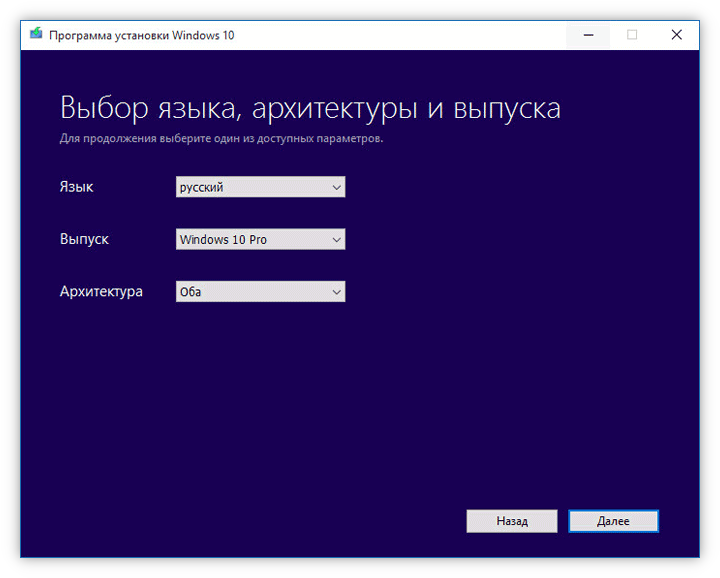
Rufus
Rufus — компактное приложение для переноса данных с образа, имеет легкий интерфейс, поддерживает русский язык. Пошаговое руководство:
- Подключить USB-диск к ПК.
- Открыть приложение.
- Во вкладке « Устройство » выбрать флешку.
- В поле рядом указать метод загрузки как « Диск или ISO-образ », справа проложить путь к файлу Windows.
- Нажать Старт , ожидать окончания загрузки.
UNetbootin
UNetbootin — кроссплатформенное программное обеспечение для инсталляции загрузчика на накопитель. Имеет простой интерфейс, служит для переноса данных с образа. Для работы необходимо:
- Открыть приложение.
- Выбрать желаемый дистрибутив.
- Указать версию.
- Использовать тип диска как « Устройство USB ».
- Ввести название носителя: /dev/sdc1 .
- Запустить процесс. Это займет немного времени.
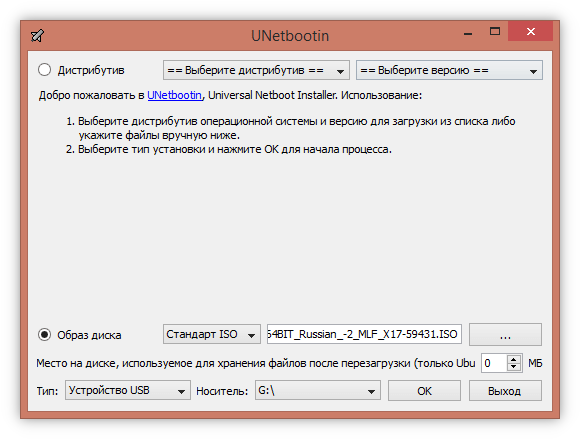
WinToFlash
WinToFlash — утилита для записи загрузочной флешки Windows. Приложение имеет возможность создания мультизагрузочного накопителя и LiveCD. Для записи потребуется:
- Нажать на галочку слева.
- Определить образ и диск для записи.
- Принять условия лицензии.

Win7 USB/DVD download tool
Win7 USB/DVD download tool — программа для установки Windows с флешки. Ориентируется на скоростную запись, подходит неопытным пользователям. Поддерживает только английский язык, служит для работа с седьмой редакцией ОС. Руководство по использованию:
- Вставить USB-диск в ПК.
- Открыть приложение.
- Выбрать ISO, кликнув по Browse .
- Нажать по USB device .
- В предложенном списке указать накопитель.
- Кликнуть Begin copying , дождаться окончания загрузки.
ROSA ImageWriter
ROSA ImageWriter — кроссплатформенный инструмент от разработчика ROSA Lab, который поможет записать дистрибутив на носитель. Отличается простотой и возможностью записи в один клик. Утилита не имеет дополнительных функций, служит исключительно для переноса данных из ISO на диск. Необходимо:
- Установить флешку в разъем.
- Открыть утилиту.
- Проложить путь к файлу ОС в одноименной вкладке.
- Определить устройство в поле « USB-диск ».
- Кликнуть Записать , ожидать некоторое время.
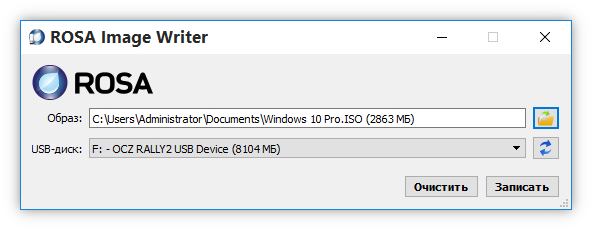
Universal USB Installer
Universal USB Installer — ПО для записи инсталлятора Windows на портативные устройства хранения информации. Имеет широкую функциональность. Потребуется:
- Выбрать ОС, которую необходимо загрузить. Если имеется образ, указать путь через файловый менеджер.
- Определить флеш-накопитель.
- Нажать Create , ожидать несколько минут.
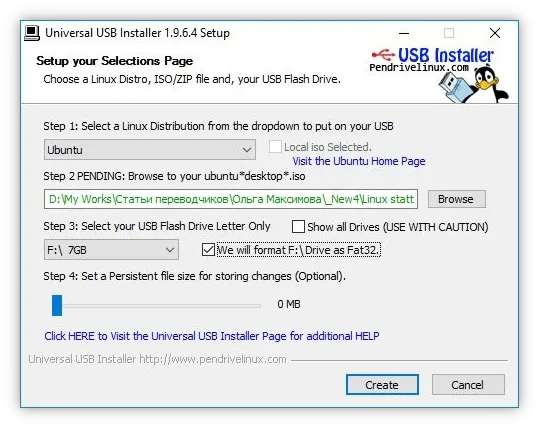
DAEMON Tools Ultra
DAEMON Tools Ultra — многофункциональное ПО для работы со всеми известными форматами образов. Имеет платную основу, но на сайте предоставляется бесплатный 14-дневный пробный период. Руководство по применению:
- Используя поиск, перейти в « Создать загрузочный USB ».
- Выбрать « Привод » диска.
- В строке « Образ » проложить путь к ОС.
- Определить « Тип USB » как « Установка ».
- Кликнуть на тип загрузки GPT.
- Определиться с выбором файловой системы, в основном используется NTFS.
- Нажать Старт , ожидать окончания записи.
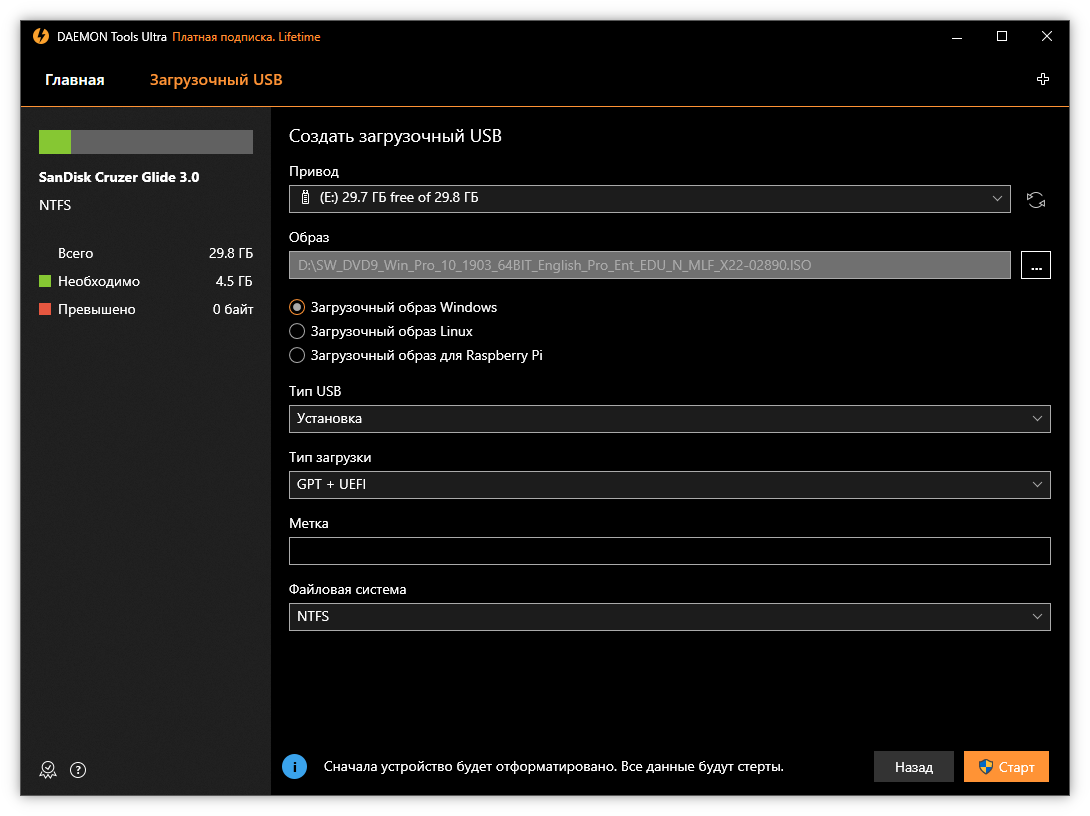
UltraISO
UltraISO — популярная многофункциональная программа от разработчика EZBSystems. Позволяет устанавливать и записывать образы свыше 30 форматов, среди которых ISO. Приложение имеет широкую функциональность. Для выполнения поставленной задачи нужно:
- Запустить ПО, нажать « Файл » → « Открыть », а в окне файлового менеджера указать скачанный файл.
- На панели сверху навести курсор на « Самозагрузка », кликнуть « Записать образ жесткого диска ».
- В строке « Диск » определить устройство, на который требуется произвести перенос данных.
- Выбрать методику USB-HDD+ .
- Кликнуть Записать , в предупреждающем меню нажать Да .
Останется ожидать завершения процесса, который длится несколько минут.
WinSetupFromUSB
WinSetupFromUSB — бесплатное приложение для записи мультизагрузочного диска. Отличается от других приложений широкой функциональностью, подходит для опытных пользователей. Руководство по использованию:
- В поле USB disk выбрать накопитель.
- Поставить отметку рядом с Auto format .
- Установить галочку напротив « Windows Vista/7/8/10 ISO » и ввести путь к ОС. Можно указать несколько файлов дистрибутивов.
- Нажать GO , ожидать несколько минут до окончания процесса загрузки.
Источник: naladkaos.ru